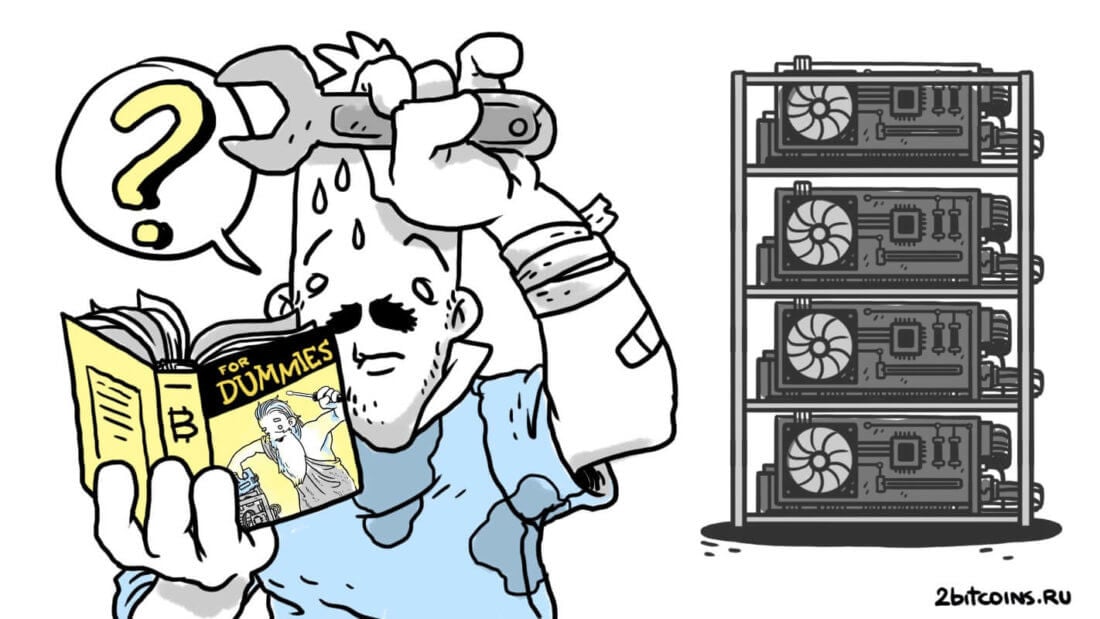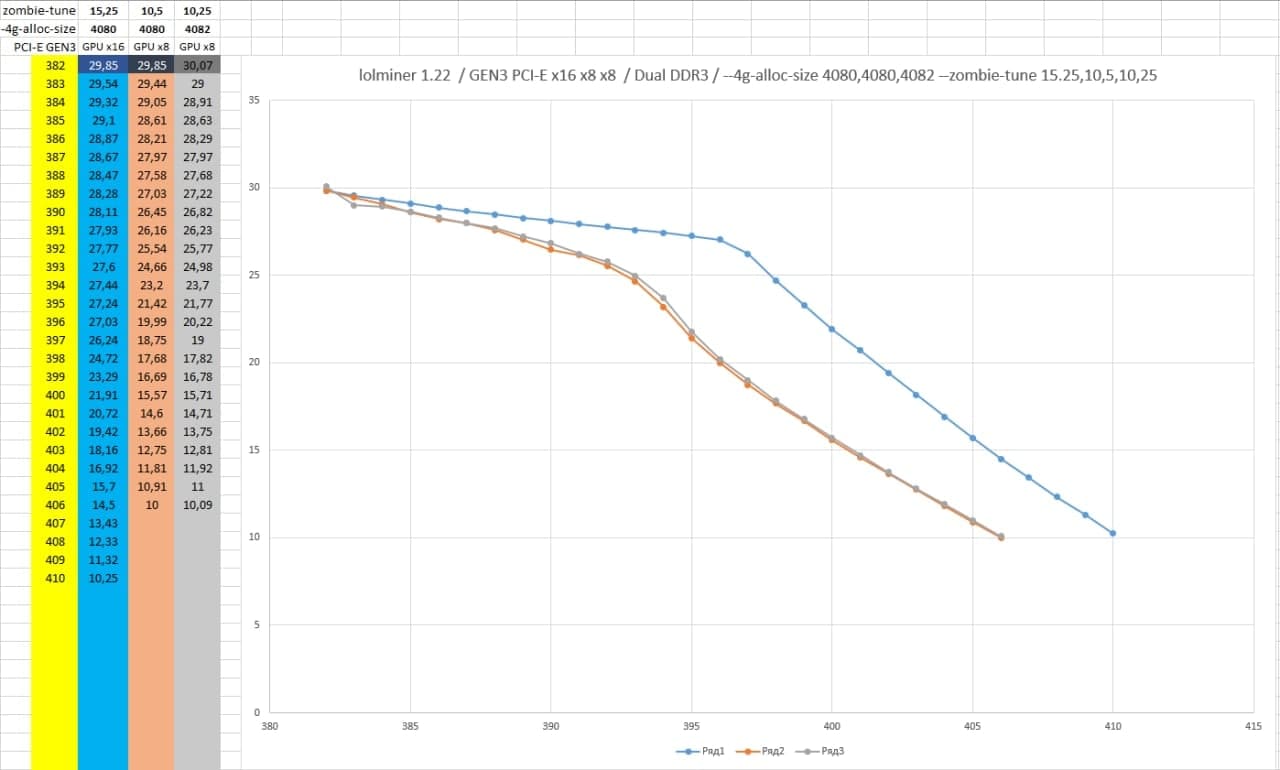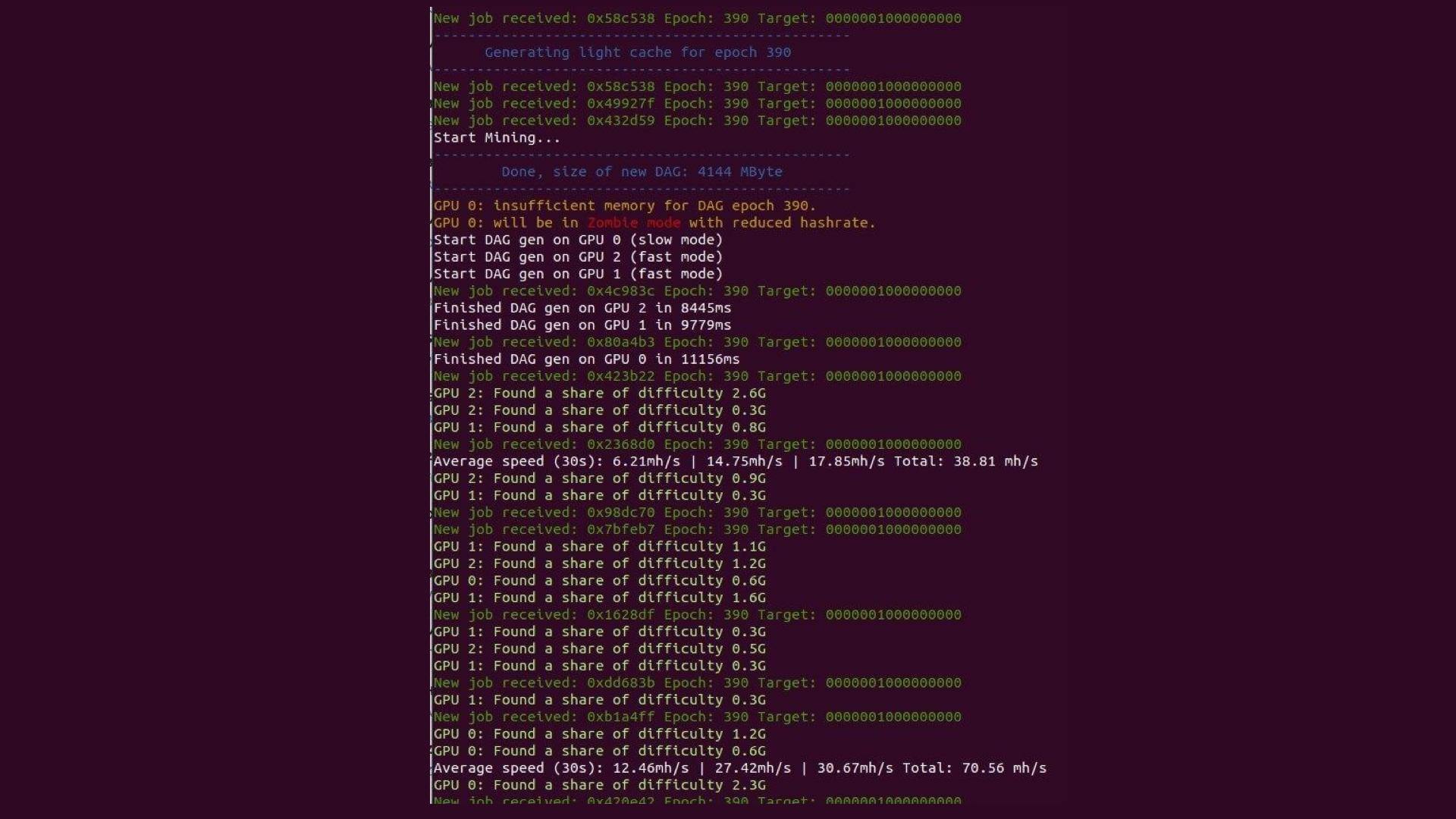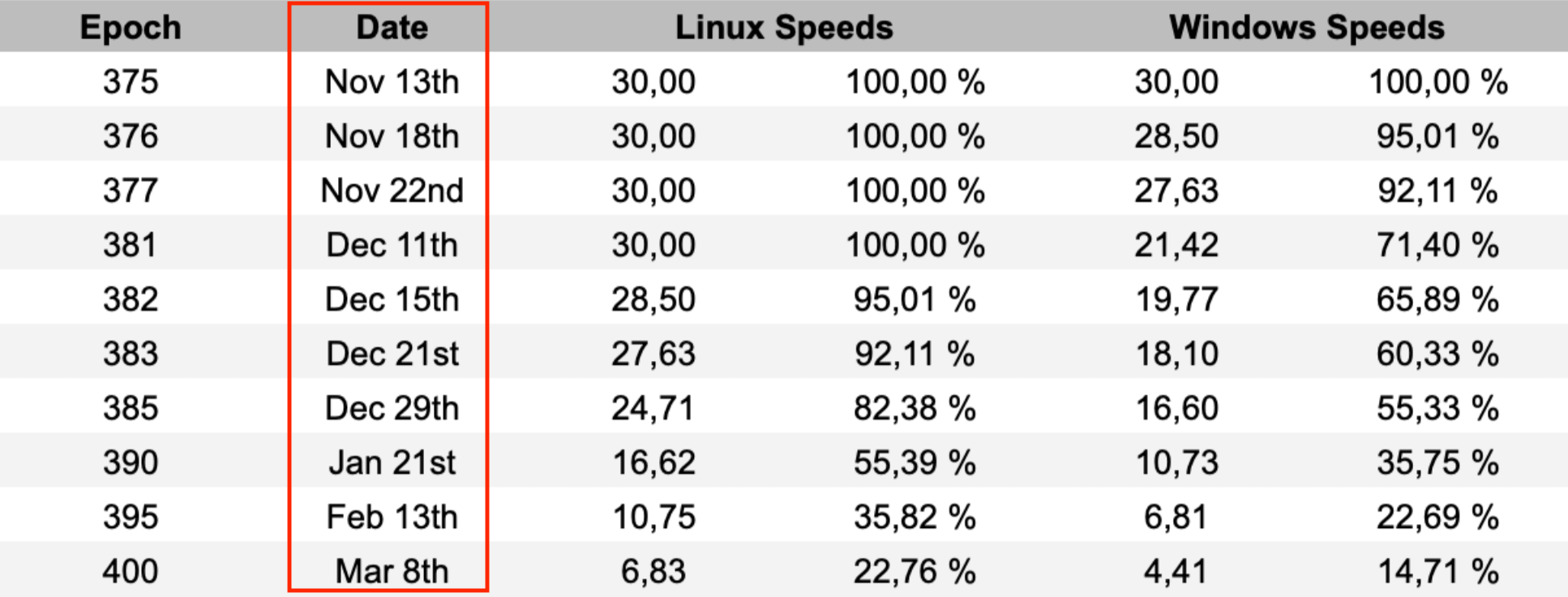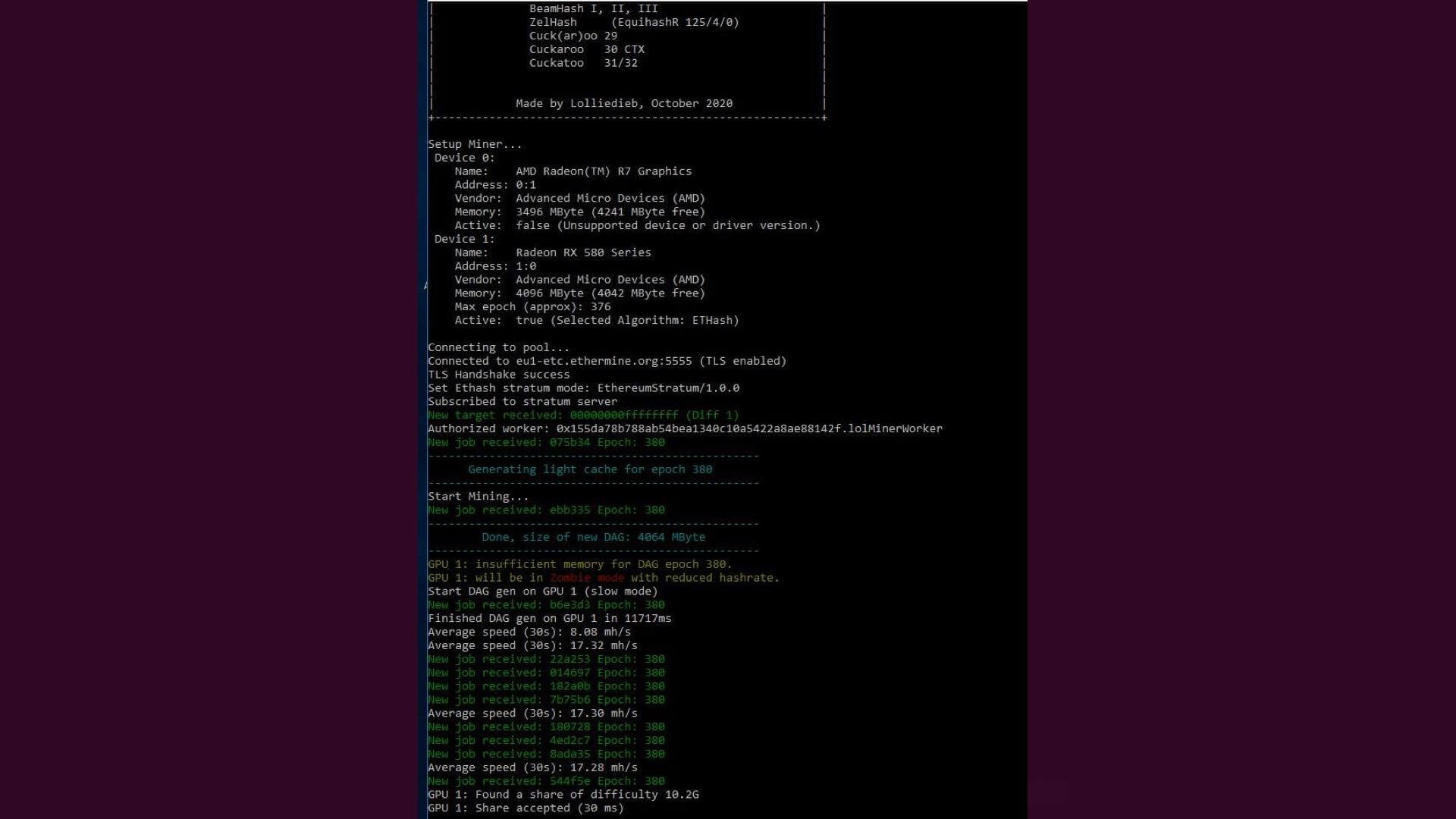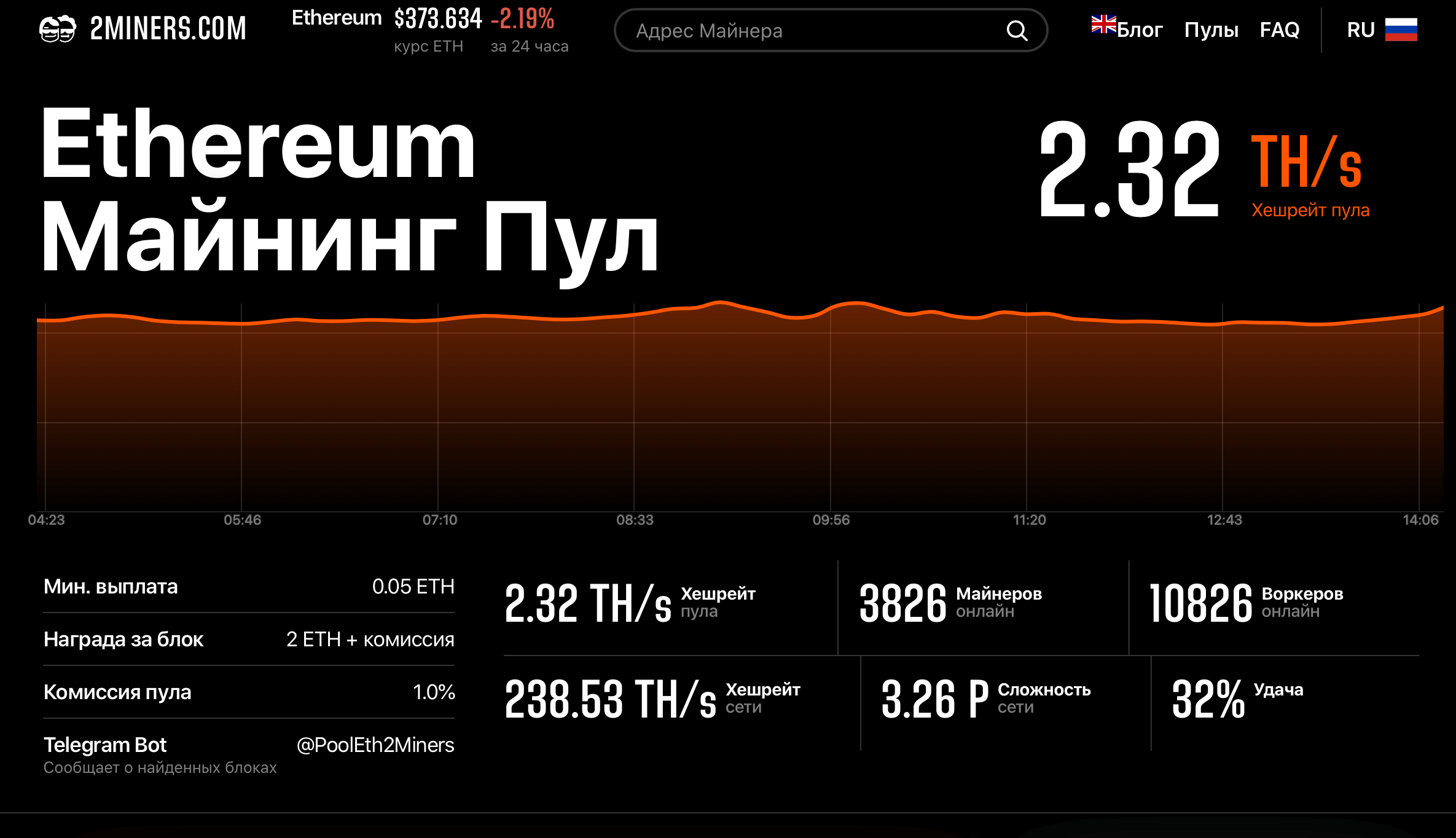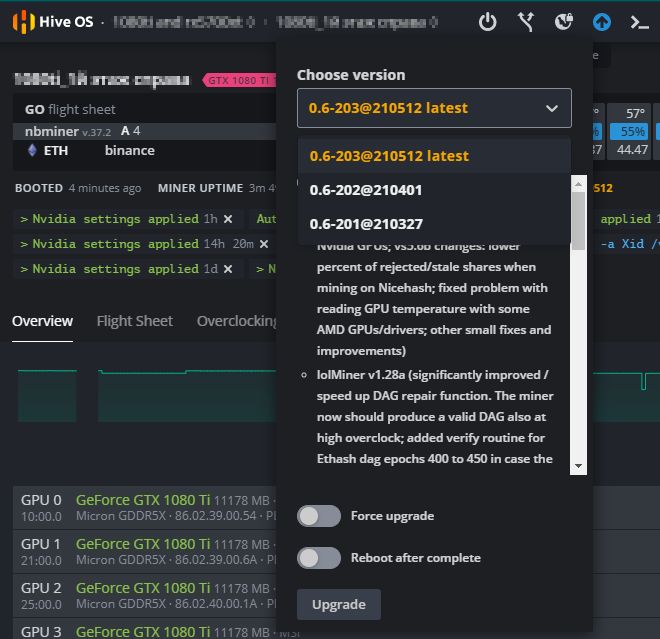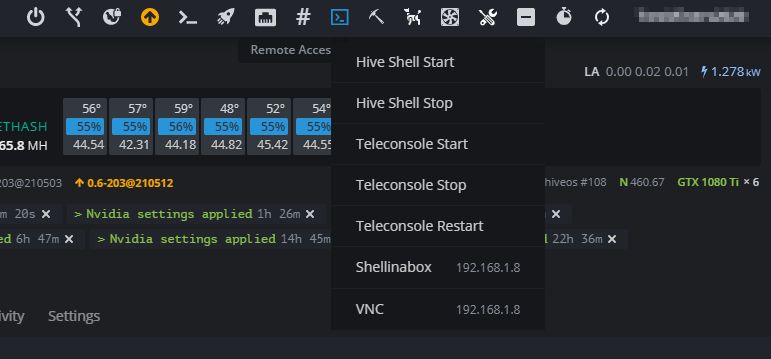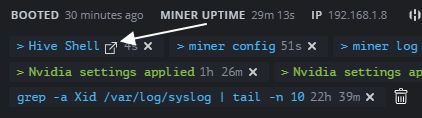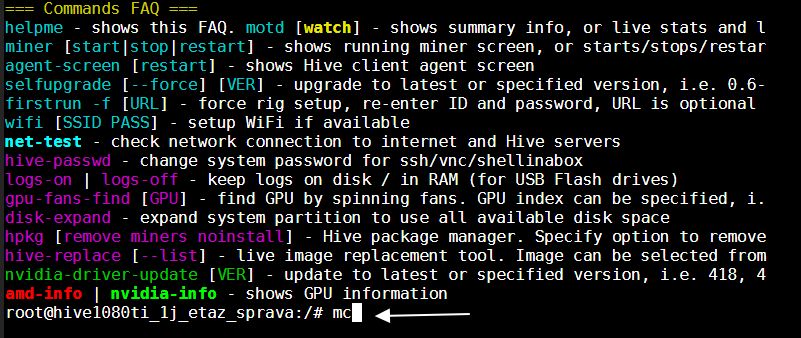что такое зомби мод в майнинге
Обновлен «режим зомби» для графических процессоров AMD Radeon RX 470/570 и RX 480/580 4 ГБ для майнинга Ethereum.
В «Режим зомби» для майнинга Ethereum на графических процессорах AMD Radeon RX 470/480 и RX 570/580 объемом 4 ГБ они были возвращены из мертвых (отсюда и название) после того, как размер DAG достиг размера их видеопамяти. Используя его, вы по-прежнему можете не только добывать ETH, но и получать при этом хорошую прибыль, даже с уменьшенным хешрейтом, который вы получаете.
Несмотря на то, что карты на 4 ГБ все еще могут работать со своим хешрейтом, а прибыльность будет продолжать падать с каждой новой эпохой DAG (текущий DAG – 393), разработка программного обеспечения для майнинга и, в частности, «режима зомби» продолжается. А вот и последняя версия lolMiner 1.21 для Windows и особенно LolMiner 1.22 для Linux, которая обеспечивает значительные улучшения производительности для «Zombie mode» для майнинга Ethereum (ETH), в настоящее время удваивая хешрейт и продлевая время майнинга Radeon 4GB на еще пару эпох DAG. с более высоким хешрейтом. И если все это кажется слишком хорошим, чтобы быть правдой, что ж, в этом есть загвоздка …
В настоящее время майнинг ETH с помощью графических процессоров AMD Radeon RX 470/480 или RX 570/580 с 4 ГБ видеопамяти должен обеспечивать хешрейт около 13-14 MHS для Ethash на каждый графический процессор, подключенный через переходную плату x1 PCI-E и с использованием программного обеспечения для майнинга, которое поддерживает Майнинг в режиме «Зомби».
Используя последнюю версию LolMiner 1.22 под Linux, особенно вы можете значительно повысить производительность, используя «режим зомби» на графических процессорах RX 400/500 для майнинга ETH… вдвое больше, чем вы обычно получаете. Еще проще попробовать это с помощью ОС на базе Linux, таких как HiveOS и SMOS которые уже обновились с поддержкой последней версии LolMiner.
Мы уже упоминали, что здесь есть загвоздка. Чтобы получить дополнительный прирост производительности, вы должны использовать высокую пропускную способность межсоединения для подключения VGA к материнской плате, например, как минимум 4x, x8 или x16 PCI-E extender или графический процессор, подключенный непосредственно к материнской плате.
Дополнительный прирост производительности НЕ РАБОТАЕТ для видеокарт, которые подключены через удлинители x1 PCI-E с низкой пропускной способностью, как это, к сожалению, имеет место в 99% майнинговых установок, поэтому они будут продолжать работать с той же производительностью, что и в более ранних версиях LolMiner. используя «Режим зомби».
Попробовав новый LolMiner с MSI Radeon RX 470 VGA с 4 ГБ видеопамяти, напрямую подключенной к материнской плате через слот x16 PCI-E, мы получили хешрейт 27,27 MH / s. Та же видеокарта, подключенная к переходной плате x1 PCI-E, выполняет всего 13.xx MHS, мы получаем примерно в два раза больше текущего хешрейта и очень близко к тому, что могли обеспечить эти 4-гигабайтные графические процессоры до того, как размер DAG превысил 4 ГБ.
Однако обратите внимание, что это новое повышение производительности не будет продолжаться вечно, на самом деле оно будет доступно еще через несколько эпох DAG, и обновление существующих майнинговых установок с помощью графических процессоров, подключенных к слотам с высокой пропускной способностью, – это еще одна проблема, просто усложняющая задачу.
Дополнительный прирост производительности будет доступен в течение примерно полутора месяцев, прежде чем вы вернетесь к тому же уровню производительности, который вы в настоящее время получаете с «Zombie Mode» на удлинителях x1 PCI-E.
– DAG Epoch 393: 27 MH / s
– DAG Epoch 400: 21-22 MH / s
– DAG Epoch 405: 14 MH / s
Что такое майнеры с поддержкой «зомби режима»?
DAG файл Ethereum приближается к 4 ГБ. Сейчас размер ДАГ файла составляет 3.98GB. Для продления жизни 4GB карт на ETH используйте майнеры с поддержкой так называемого «зомби режима».
Почему это называется режимом зомби?
Зомби режим Те карты, которые должны были уйти из майнинга, но продолжают добычу со сниженным хэшрейтом, называют «зомби». Хешрейт снижается с каждой новой эпохой.
Как продолжить майнить Ethereum после превышения 4 ГБ?
Сейчас 3 программы поддерживают режим зомби:
| Программа | Серия | Настройка и загрузка |
|---|---|---|
| Феникс Майнер | AMD/Nvidia | Скачать и настроить |
| lolMiner | AMD/Nvidia | Скачать и настроить |
| TeamRedMiner | AMD | Скачать и настроить |
Не забудьте добавить в батник этих программ соответствующие дополнительные команды.
Зомби режим на Лолмайнере:
Рекомендуется диапазон значений X [ 4060-4080 ] в зависимости от типа видеокарты. Чем выше значение, тем выше хешрейт.
В дистрибутивах типа HiveOS или RaveOS добавьте аргумент – daglim 4076 в PhoenixMiner.
Примечание: Помимо приведенных выше программ, пользователи сообщают о работе следующих майнеров пока что без дополнительных настроек:
Не хочется майнить с низким хэшрейтом? Попробуйте майнинг Ethereum Classic. Размер DAG ETC составляет всего 2.53 ГБ.

Процесс падения хешрейта видеокарт в этом режиме будет выглядеть следующим образом:
| Эпоха | DAG Mb | DAG% | Потери % |
| 381 | 4072 | 100% | 0% |
| 382 | 4080 | 99,95% | -1,6% |
| 383 | 4088 | 99,76% | -7,4% |
| 384 | 4096 | 99,56% | -13,2% |
| 385 | 4104 | 99,37% | -18,6% |
| 386 | 4112 | 99,17% | -23,8% |
| 387 | 4120 | 98,98% | -28,9% |
| 388 | 4128 | 98,79% | -33,6% |
| 389 | 4138 | 98,6% | -37.9% |
| 390 | 4144 | 98,41% | -42,3% |
| 395 | 4184 | 97,47 | -62,1% |
| 400 | 4224 | 96,54% | -78,8% |
Режим Зомби поддерживают все популярные майнеры для Ethereum, кроме Claymores Dual Ethereum Miner.
Что бы включить режим работы видеокарт на эпохах выше 382 в разных майнерах существуют разные команды, которые необходимо прописать в настройках майнера.
В некоторых видеокартах фактический размер видеобуфера может не совпадать с заявленными 4Gb и быть на несколько мегабайт меньше, из-за чего тоже придется уменьшать daglimit.
Пример Bat файла майнера Phoenix с включенным зомби режимом:
Вывод: Включение зомби режима для видеокарт с 4Gb видеобуфера на борту позволит им оставаться в майнинге Ethereum еще несколько недель, постепенно теряя свою эффективность, пока доход от майнинга Ethereum не упадет ниже других криптовалют (Ravencoin, ETC и другие). В этот момент уже не будет никаких экономических стимулов добывать именно Ethereum и все видеокарты с недостаточным объемом памяти будут вынуждены искать другие «рыбные места».
Подпишись на наш Telegram канал @cryptoage и Вконтакте, узнавай новости про криптовалюты первым.
Общайся с криптоэнтузиастами и майнерами в Telegram чате @CryptoChat
Как продолжить майнить Эфириум на видеокартах с 4 ГБ после остановки добычи из-за DAG-файла
Конец 2020 года оказывается непростым для майнеров Эфириума. Дело в том, что 16 декабря — то есть начиная с эпохи 382 — криптовалюту перестали майнить все видеокарты с 4 ГБ памяти. Причиной этого является DAG-файл, размер которого постоянно увеличивается. К счастью, разработчики не сидят на месте и трудятся над вариантами решения проблемы. Один из них уже готов.
Обновление: разработчики lolMiner выпустили версию 1.22. Обновлённый майнер предназначен для платформы Linux и отличается серьёзным повышением производительности так называемого зомби-режима — особенно на видеокартах серии RX 400 и RX 500. Эффективность работы выросла на 7-11 процентов на эпохе 393 и на 15-20 процентов на эпохе 400. Новая версия для Linux доступна по ссылке.
Вот график хешрейта видеокарт по ходу роста DAG-файла.
Хешрейт lolMiner по ходу роста DAG-файла
Напомним, DAG-файл — это блок данных, загружаемый в память видеокарты при запуске майнера. Именно благодаря ему идёт процесс майнинга: то есть устройства ищут решения блоков, гарантируют безопасность сети и вдобавок получают награду за выполненную работу.
DAG-файл постоянно увеличивается в размерах: речь идёт о приросте в 8 мегабайтов каждые 30 тысяч блоков. А значит со временем видеокарты попросту перестают справляться с файлом, из-за чего майнеры вынуждены переключаться на другие криптовалюты. Как мы уже отметили, в середине декабря очередь попрощаться с Эфириумом дойдёт и до видеокарт с 4 ГБ памяти. Однако благодаря усилиям разработчиков срок работы таких устройств получится продлить.
Отметим, что некоторые видеокарты с 4 ГБ уже не в состоянии справиться с майнингом Эфириума. Им могут мешать старые версии программного обеспечения, видеокарты разных производителей или банальное использование операционной системы Windows, которая более требовательна к ресурсам. Как бы там ни было, проблема есть и она очевидна.
Что делать, если видеокарта не майнит Эфириум
Разработчики майнера lolMiner, с которым мы уже знакомы, в курсе проблемы, с которой скоро столкнутся обладатели видеокарт с 4 ГБ памяти. Поэтому они выпустили обновлённую версию программного обеспечения и добавили в него поддержку так называемого “зомби-режима” добычи криптовалюты. С его помощью видеокарты на 4 ГБ памяти смогут продолжить майнить Ethereum даже в начале 2021 года.
Почему именно зомби? Вот цитата разработчика проекта Вилке Трайа, также известного под ником Lolliedieb.
Меня спрашивали, почему именно зомби-режим. Ну, мне кажется, что этот термин более чем подходящий. Есть видеокарты, которые к определённой дате должны быть мертвы, но они продолжат майнить — пусть и с некоторой просадкой эффективности. Прямо как нежить (в мире видеокарт).
То есть майнинг Эфириума будет продолжаться, но с постепенно снижающейся эффективностью.
Нововведение действительно работает. В качестве доказательства девелопер представил скриншот, на котором он майнит криптовалюту в тестовой сети с эпохой 390. В данном случае нулевая видеокарта имеет 4 ГБ памяти — и она продолжает работать и выдавать хешрейт в 23 MH/s.
Тестирование зомби-режима майнинга
Вот заключение от разработчика.
В целом умещу идею в нескольких словах: это режим, который позволяет майнить Эфириум после эпохи 381 — именно она является последней, где видеокарты с 4 ГБ могут работать на полную мощность. Постепенно эффективность работы будет медленно снижаться. На эпохе 382 хешрейт будет составлять 95 процентов от максимального, а на 390 — 55 процентов. Увы, на 400 эпохе производительность будет эквивалентна всего 22 процентам, однако майнинг всё ещё будет продолжаться.
Соответственно, видеокарта будет выдавать больше 50 процентов эффективности в течение следующих одиннадцати эпох. А это где-то 60 дополнительных дней после официального прекращения добычи.
Для наглядности разработчик привёл таблицу эффективности работы видеокарт AMD RX 580, которая в нормальных условиях выдаёт хешрейт в 30 MH/s. 21 декабря показатель снизится до 27.63 MH/s — а это 92 процента от максимума.
Хешрейт в зомби-режиме майнинга
Отдельно отметим, что зомби-режим будет работать как на Linux, так и на Windows. Впрочем, лучшие результаты будет показывать именно первая операционная система — это в том числе видно на таблице.
Есть ли смысл в майнинге не на полную мощность? Ещё как. Дело в том, что одновременно с видеокартами справляться с добычей Эфириума перестанут и ASIC-майнеры на 4 ГБ. Соответственно, хешрейт сети заметно просядет, после чего уменьшится и сложность майнинга. А значит, оставшиеся видеокарты на ETH будут приносить больше, чем они делали до этого. Здесь преимущества продолжения майнинга Эфириума более чем очевидны.
Вот цитата разработчика по этому поводу.
Куда деть все устройства на 4 ГБ? Сложность майнинга ETC, Beam и Ravencoin может взлететь до небес, так что 50 процентов прибыльности на видеокартах с 8 ГБ по-прежнему могут быть более выгодными, чем доходность многих альткоинов.
То есть разработчики предполагают, что в теории майнинг на видеокарте с 4 ГБ на неполной мощности после роста DAG-файла может быть даже выгоднее, чем на полную до этого события. Всё же после возникновения проблем майнеры будут вынуждены переводить свои мощности на другие криптовалюты, из-за чего майнить их будет значительно сложнее.
GPU на 4 ГБ перестала майнить Эфириум. Что делать?
Этот пункт был дописан 16 декабря 2020 года, когда видеокарты на 4 ГБ перестали справляться с майнингом Эфириума. Как и предполагалось, для продолжения добычи ETH стоит использовать майнеры с поддержкой уже упомянутого зомби-режима — TeamRedMiner, lolMiner и PhoenixMiner.
Эксперты пула 2Miners рекомендуют добавить определённые строки в дополнительную конфигурацию майнеров. Они регулируют количество выделяемой памяти видеокарты для добычи криптовалюты.
Для TeamRedMiner 0.7.20 указываем следующее:
Для lolMiner 1.16a приписываем такую комбинацию:
А для PhoenixMiner 5.4b добавляем это:
Вместо X можно указывать различные числа в диапазоне от 4068 до 4080 с шагом 2 в соответствии с возможностями видеокарты. Чем выше параметр, тем выше будет хешрейт. Однако одновременно с этим увеличивается шанс того, что майнер попросту не сможет начать полноценную работу и будет выдавать наименьший хешрейт. Соответственно, если при выбранном числе майнер не работает стабильно, попробуйте уменьшить его на 2.
Промежуток цифр обусловлен тем, что GPU на 4 ГБ могут обладать как 3896 и 3996 МБ, так и 4024 и 4096 МБ. Соответственно, для каждой модели параметр нужно подбирать вручную.
Майнинг Ethereum Classic на видеокартах с 4 ГБ
Вилке отмечает, что пока зомби-режим доступен только для видеокарт от AMD, а поддержка Nvidia появится в ближайшем времени.
Поддержка Windows тоже есть, причём запустить майнинг на ней получилось без проблем. При тестировании майнинга Ethereum Classic видеокарта выдавала 17.32 MH/s вместо стандартных 21.5 MH/s. А это вполне допустимое проседание.
Соответственно, майнить ETC на видеокартах с 4 ГБ всё ещё реально, то есть у владельцев такого оборудования появляется выбор. Напомним, скоро разработчики Ethereum Classic планируют уменьшить DAG-файл и позволить майнить криптовалюту картам с 3 ГБ памяти. Мы писали об этом в отдельном материале.
Тестирование зомби-режима майнинга на Windows
Единственный параметр, который можно изменять в настройках при зомби-майнинге — это так называемый “keepfree”. Он означает количество мегабайтов, который майнер не будет использовать и зарезервирует для работы системы.
По умолчанию параметр сохраняет 56 мегабайтов для Windows и 5 мегабайтов для Linux. Их отображает такие настройки bat-файла для Windows.
А вот комбинация для Linux.
Разработчик отмечает, что если всё работает нормально, а майнинг идёт, можно ничего не редактировать. Если возникают проблемы, нужно провести бенчмарк с помощью следующей команды. Вот код для Windows.
Решение принимаем в соответствии с поведением майнера. Если он зависает, стоит увеличить keepfree на 8 мегабайтов и запустить его снова.
Для повышения производительности можно попробовать уменьшить показатель на те же 8 мегабайтов, то есть 48 МБ для Windows и 0 для Linux. Если работает — отлично, попробуйте опустить ещё. И так до тех пор, пока майнер запускается и работает адекватно.
Майнить Эфириум рекомендуем на пуле 2Miners. У него понятный интерфейс, подробные настройки и поддержка многих языков.
Новость от разработчиков lolMiner однозначно позитивная. Она подтверждает, что майнинг Эфириума продлится дольше, чем должен, а значит владельцы видеокарт смогут зарабатывать и дальше. Хочется верить, что подобный подход будет внедряться и для других криптовалют в дальнейшем.
В частности, разработчики TeamRedMiner запустили версию майнера 0.7.14, где появился так называемый «расширенный майнинг». Это та же идея, которую предлагает зомби-режим, то есть компромисс между эффективностью работы видеокарты и возможностью работы в целом.
Поделитесь мнением о новости в крипточате миллионеров. Также заглядывайте в Яндекс Дзен за добавкой статей.
Hive OS. Установка, настройка, майнинг, команды, обновление. Полный туториал по системе.
Подробно разберем самую популярную систему для майнинга Hive OS. Hive OS представляет собой linux подобную операционную систему для майнинга на видеокартах и асиках. Выясним как правильно установить Hive OS, настроить систему для стабильной работы, настроить и разогнать видеокарты, как сделать кошелек и полетные листы для запуска майнинга. Изучим команды и возможности обновления. И самое главное, разберем основные причины проблем и ошибок которые встречаются при майнинге на HiveOS.
БАЗОВЫЙ УРОВЕНЬ, ДЛЯ НОВИЧКОВ
Регистрация в Hive OS
Hive OS промокод на 10$ при регистрации — InsidePC
В первую очередь нужно зарегистрироваться в HiveOS на официальном сайте. По данной ссылке с промо кодом «InsidePC», вы получите 10$ на счет, с которого сможете оплачивать систему. Регистрация в Hive OS ничем не отличает от регистрации в той же Rave OS, о которой мы писали в прошлой статье.
Когда вы попадете на сайт, нажмите на кнопку Sign In.
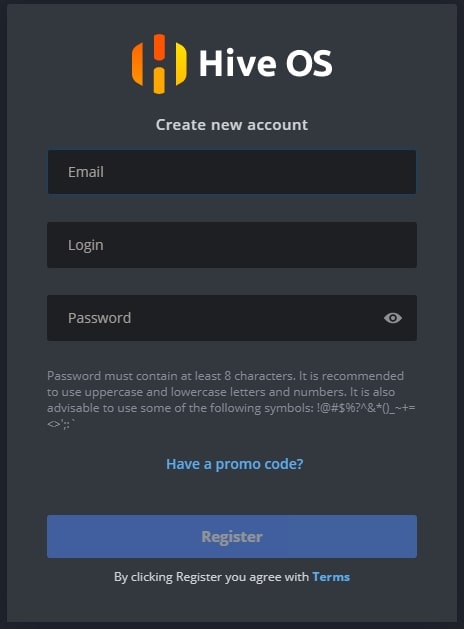
Если у вас есть промо код, нажмите Have a promo code?, нажмите и введите промо код InsidePC.
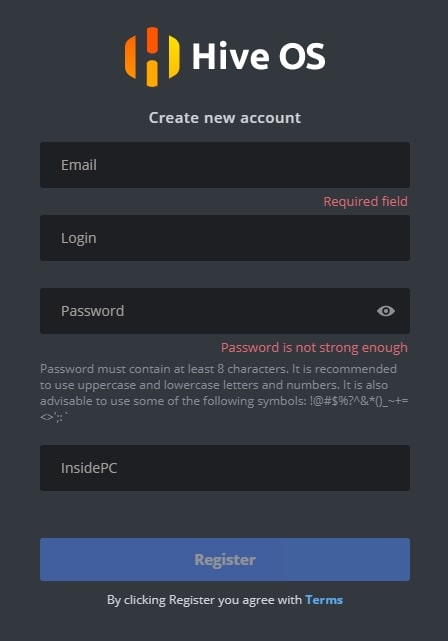
После регистрации и входа в Hive OS, вы увидите веб интерфейс панели управления.
Как изменить язык системы
Рекомендуем использовать все профессиональные системы и сервисы на английском языке. Но если с английским совсем плохо, вы можете переключить на русский интерфейс. Для этого перейдите Аккаунты — Язык (язык будет сразу первой строчкой в настройках аккаунта).
Системные требования для Hive OS
Минимальные системные требования:
Рекомендованные системные требования:
Настройки биос (bios) для материнской платы под Hive OS
Для ASUS B250 Mining Expert, PCIe Link Speed должна быть настроена в двух разных местах
И еще несколько рекомендаций касательно B250:
Скачиваем образ Hive OS для записи
Для скачивания образа HiveOS, используйте только официальный сайт. Ссылка на скачивания с официального сайта. Образ скачивается в ZIP архиве. Hive OS скачивайте только с официального сайта. Название образа будет примерно таким — hiveos-0.6-190-stable@210108.img.xz. Образ весит около 1,3 Gb.
Установка образа Hive OS на SSD, HDD, M.2 или флешку
Структура фермы в системе Hive OS
Для понимания правильной настройки ваших ферм в системе Hive OS, объясним иерархию объектов в ферме.
Ферма (Farms) — представьте это как объект, например гараж или комната в которой размещены ваши воркеры или риги (до ригов или воркеров мы еще дойдем). Благодаря объединению ригов в фермы, вы можете разделять их по геолокации, например если у вас риги в разных гаражах, офисах, квартирах, комнатах. Это больше нужно для тех, у кого много ферм и ригов.
Воркер (Workers) — это непосредственно ваш риг. Т.е. материнская плата с процессором, блоком питания и видеокартами. В обычной жизни, это и называют фермой. Как собрать майнинг ферму, читайте на сайте.
Создаем ферму и воркер для подключения к образу
Прежде чем устанавливать Hive OS на носитель, нам нужно создать Ферму для привязки к системе которую будем записывать на флешку или SSD. Для этого заходим в веб интерфейс Hive OS.
Нас интересует вкладка Фермы. Справа вверху нажимаем + и добавляем новую ферму.
После создания фермы, вас перебросит на вкладку воркер. Справа вверху будет иконка «+» через которую вы создаете новый воркер.
После нажатие на кнопку «Добавить», вы попадаете в настройки рига или воркера.
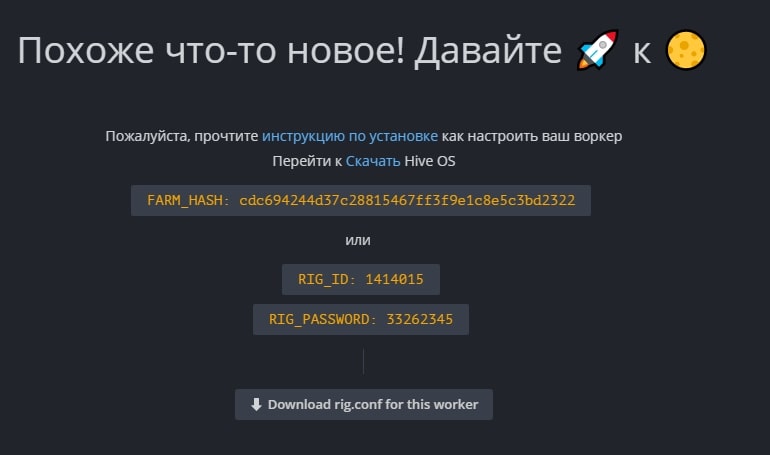
Тут нам нужен FARM_HASH. Это код который нужно будет вставить в образ Hive OS после записи этого образа. Либо вы можете в этом окне сказать rig.conf с уже прописанным FARM_HASH и скопировать в систему после создания образа. Мы рассмотрим оба варианта.
Устанавливаем образ Hive OS
Для записи образа Hive OS, проще всего воспользоваться программой HDD Raw Copy Tool. Мы покажем процесс установки на ней, но вы можете воспользоваться программой Etcher, она более современная.
Запускаем HDD Raw Copy Tool и в поле File выбираем образ Hive OS (Please select SOURCE).
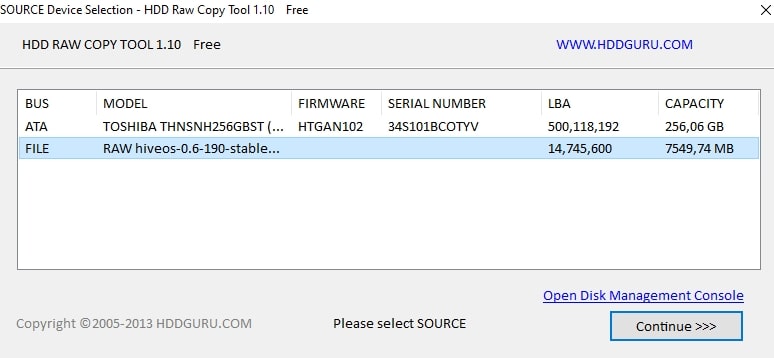
Нажимаем Continue и выбираем диск или флешку на которую будем записывать образ в поле ATA (Please select TARGET).
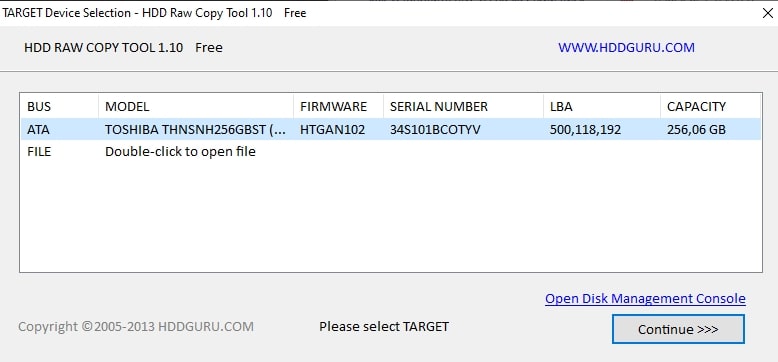
Нажимаем Сontinue и подтверждаем запись.
После записи у вас появиться еще одни жесткий диск с файлами и именем Hive OS.
Вам нужно будет зайти в него и скопировать туда файл rig.conf, который вы скачали на предыдущем шаге. Либо найти там файл rig-config-example.txt и вставить в него FARM_HASH с воркера в поле FARM_HASH и сохранить этот файл с именем rig.conf.
После этого, нужно будет подключить образ к материнской плате фермы. К этому моменту вы уже должны были настроить материнскую плату фермы, ссылки выше на статьи и собрать и подключить ферму.
Запуск майнинга на Hive OS
Для запуска майнинга нужно помимо уже сделанного, создать кошелек и полетный лист.
Создание кошелька в Hive OS (куда мы будем майнить)
Создаем кошелек в Hive OS. В web интерфейсе переходим во вкладку «Кошельки» и нажимаем кнопку «Добавить кошелек». Лучше всего создавать разные кошельки для разных монет, особенно, если вы планируете майнить различные монеты и переключаться между ними. При выборе монеты в Полетных листах, выбор кошельков будет ограничен этой монетой.
Кошелек создан. Переходим к созданию полетного листа.
Создания полетного листа
Полетный лист позволяет переключаться мгновенно между кошелками, пулами, монетами. Это по сути файлы конфигурации вашего воркера.
Для создания полетного листа в Hive OS переходим во вкладку «Полетные листы (Flight Sheets)».
Запускаем майнинг на Hive OS
Мы сделали все необходимое для запуска майнинга. Выбираем нашу ферму, выбираем наш воркер. Когда вы будете в воркере и будете видеть кол-во карт, перейдите в «Полетные листы».
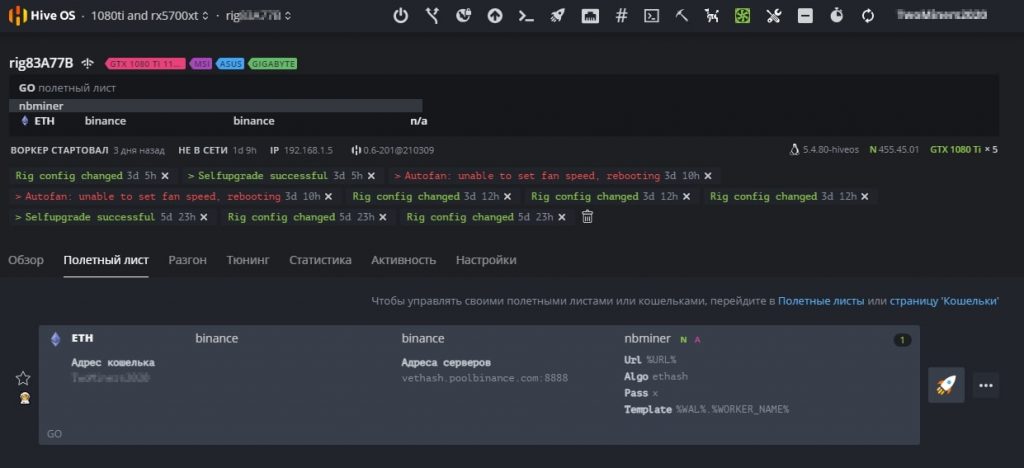
Нажимаем справа на ракете и запускаем майнинг.
Поздравляем, вы запустили майнинг на Hive OS. Подождите пару минут пока майнер запустить процесс майнинга.
Настройка аккаунта, фермы и воркера в Hive OS
Настройка аккаунта в Hive OS (Account Profile Settings)
Что бы попасть на страницу настроек аккаунта, с главной страницы Hive OS перейдите во вкладку Аккаунт (Account).
Настройка фермы в Hive OS
Что бы попасть на страницу настроек фермы, нужно выбрать нужную ферму, под каждую ферму свои настройки, и нажать на ссылку «Settings (Настройки)». Какие настройки фермы доступны в Hive OS?
Настройка воркера в Hive OS
Для настройки воркера, нужно войти в нужный воркер и перейти во вкладку «Settings (Настройки)». Какие настройки воркера доступны в Hive OS?
Подключение и настройка Binance Pool через Hive OS
Подключение и настройка Binance Pool через Hive OS подробно описана в статье по Binance Pool. Переходите и изучайте.
Разгон видеокарт в Hive OS
Разгон видеокарт от NVIDIA
Шаг 1 — Заходим в ферму. Во вкладке Farms(Фермы), выбираем нужную ферму.

Шаг 2 — Заходим на нужный риг. Выбираем риг в котором стоят карты которые мы будем разгонять.

Шаг 3 — выбираем нужную карту, все карты, определенные карты. Выбираем нужную карту и нажимаем на значок спидометра. Можно выбрать этот значок напротив конкретной карты, либо выбрать значок спидометра с надписью ALL. Тут задаются настройки разгона для всех карт Nvidia или AMD. Если у вас несколько одинаковых карт в риге, можно применить разгон сразу ко всем картам. Так же можно разогнать только определенные карты, об этом ниже.

Шаг 4 — Устанавливаем параметры разгона. Окно настроек для видеокарт от AMD отличается от карт для NVIDIA и имеет свои нюансы:
Популярные пресеты
В этом разделе, можно выбрать пресет или шаблона разгона который используют другие пользователи Hive OS для таких же карт как у вас.

Нажимаете на нужный пересет разгона и он применится к вашей карте.
Разгон нескольких карт из рига
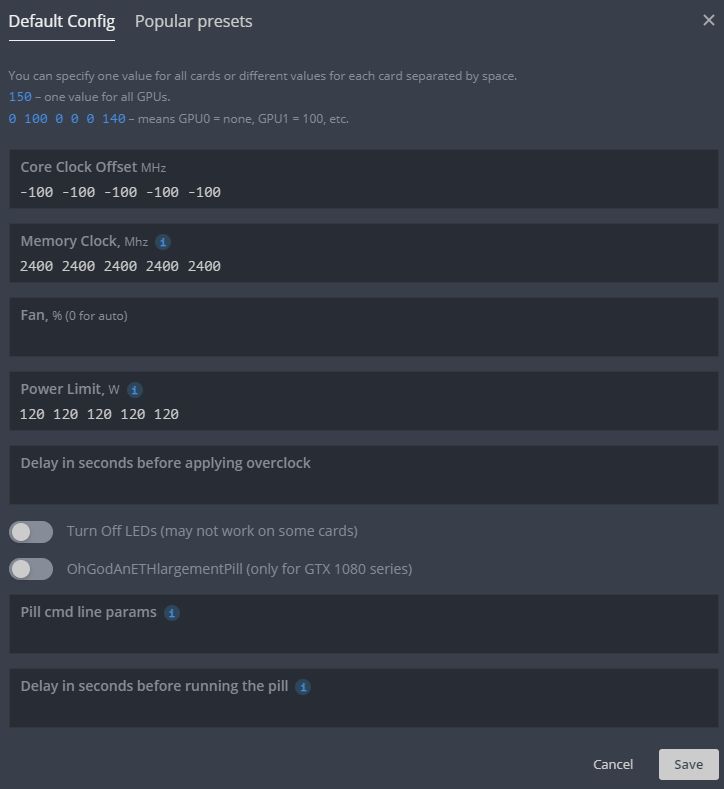
Заходите в настройки разгона всех карт, и по отдельности указываете значения разгона для каждой отдельной карты. Порядок от GPU 0 до GPU N…
Разгон видеокарт от AMD
Для карт от AMD есть гораздо больше настроек для разгона, вы можете указывать не только лимит потребления, но и вольтаж на память, на чип и другие, в зависимости от поколения графического чипа.
Polular presets — работают так же как и на картах Nvidia. Выбираете нужный шаблон и применяете его.
Как включить уведомления в Hive OS на Telegram или Discord
Вы можете настроить уведомления по различным событиям в системе и получать их на свой telegram или discord. Какие уведомления можно получать на Telegram и Discord с Hive OS:
Список уведомлений очень большой. Что в целом позволит вам во время узнавать и реагировать на любые события на ферме.
Как настроить эти уведомления?
Переходите на Фермы и выбираете нужный Воркер, там ищем вкладку — Настройки. Спускаемся к Уведомлениям.

Для настройки уведомлений, перейдите по ссылке на Hive OS Bot, получите код в боте и на email. Введите их в системе и подписка будет оформлена.
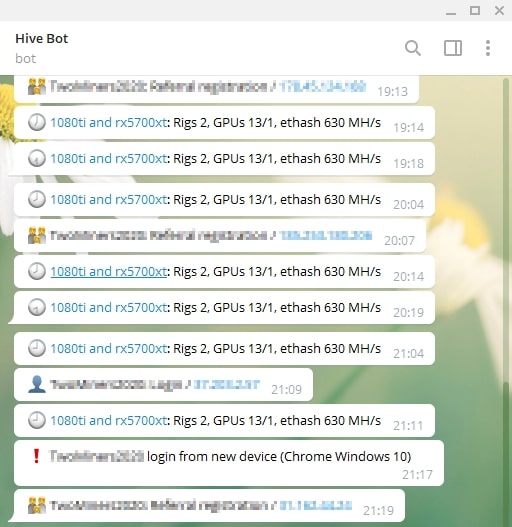
Обновление системы Hive OS и обновление драйверов для видеокарт
Какая версия Hive OS установлена?
Для обновление Hive OS, обратите внимание, не Ubuntu на базе которой написана Hive OS, а именно Hive OS, необходимо зайти в ваш воркер.
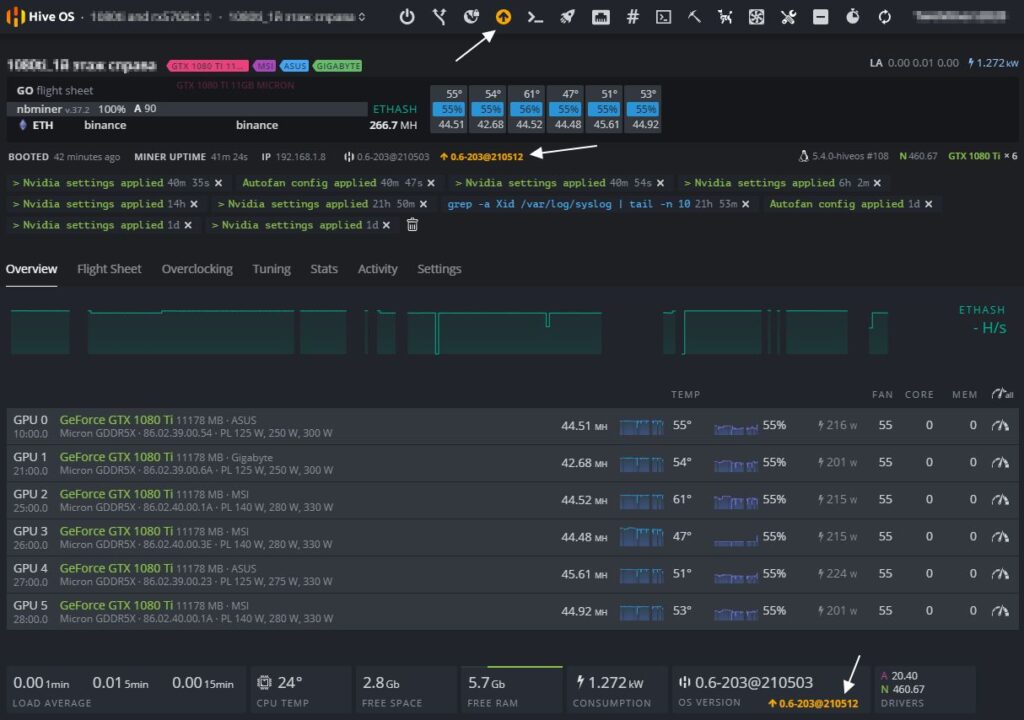
Желтым цветом вы увидите последнюю версию системы, а рядом белым цветом будет обозначена текущая версия Hive OS. В моем случае, стоит 0.6-203@210503, а последняя версия на данный момент 0.6-203@210512.
Обновление Hive OS до последней версии (Upgrade)
Для обновления Hive OS до последней версии, нажмите на желтую иконку («Upgrade or Downgrade»).
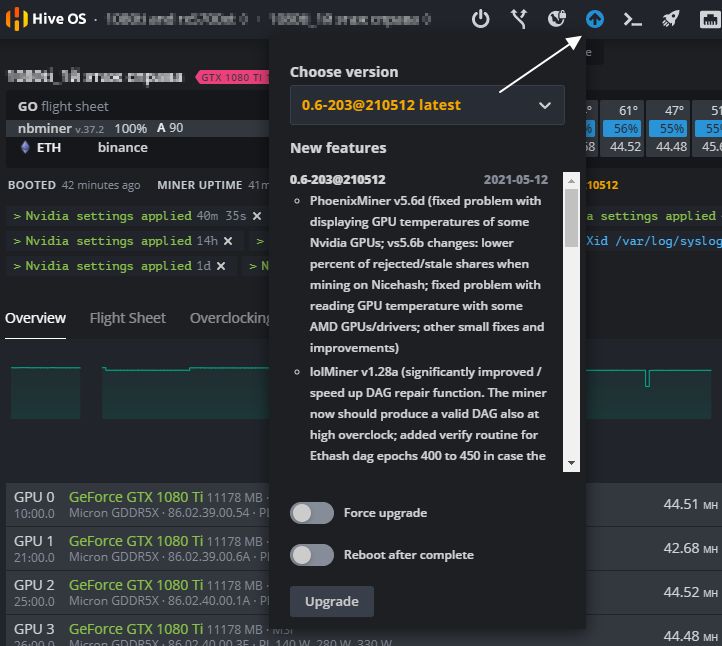
Во всплывающем окне, вы можете выбрать версию на которую вы можете обновиться, а также почитать основные изменения в новой версии. Выбрав версию, нажимаете серую кнопку внизу «Upgrade». После нажатия кнопки, нужно будет дождаться процесса обновления. Обычно это занимает не более 2х минут.
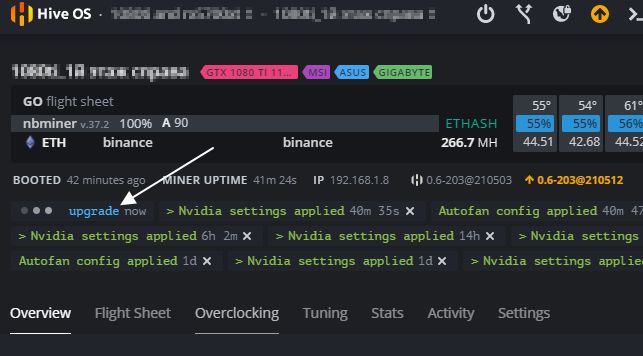
Кнопка Reboot after complete — обновит воркер после успешного обновления Hive OS.
Как откатиться на предыдущие версии Hive OS (Downgrade)
В той же иконке (Upgrade or Downgrade), выбираем предыдущие версии на которые мы можем сделать откат.
Белым цветом написаны предыдущие версии системы на которые вы можете откатится. Выбираете нужную и нажимаете Upgrade. Все очень просто.
Как обновить драйвера для карт NVIDIA
Обновление драйверов в Hive OS можно сделать только для карт Nvidia, для карт AMD драйвера обновляются вместе с дистрибутивом сомой системы. Т.е. при обновлении версии Hive OS. Прежде чем обновлять драйвера, посмотрите какие драйвера установлены на вашем риге.
Для этого перейдите в Фермы — Воркеры — Выберите нужный воркер и нажмите на него. Попав в воркер, можно посмотреть версию драйверов.

В нашем случае версия драйверов — 455.45.01.
Следующий шаг, это узнать последнюю актуальную версия драйвера для карт Nvidia. Нужно запустить Shell.
Находясь в воркере, выбираем «Удаленный доступ» и «Hive Shell Start».

После запуска Hive Shell, открываем окно Hive Shell.
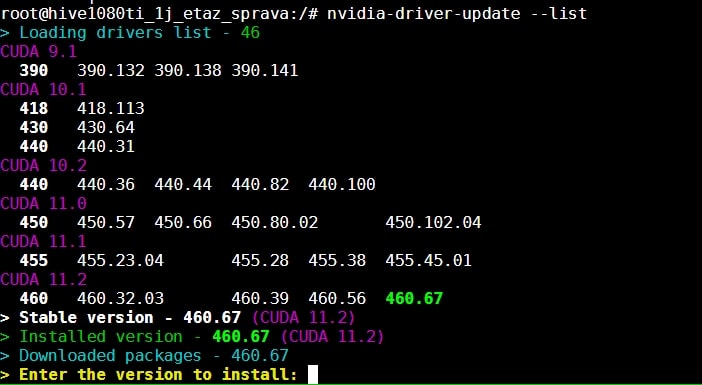
Вводим команду nvidia-driver-update —list.
Вы увидите список доступных драйверов для установки. Узнаете версию Cuda для вашего устройства.
Для обновления драйвера введите команду upt update.

После выполнения этой команды, вводим команду на обновление драйвера.
Если есть более новая версия драйвера, вводите команду nvidia-driver-update 455.38 (указываете версию драйвера), либо просто вбиваете команду nvidia-driver-update и он будет ставить самую последнюю актуальную версию.

Обновления займет пару минут, после успешного обновления драйверов на hive os для nvidia, вы должны увидеть следующее окно:

Все, обновление драйвера прошло успешно.

Как обновить драйвера для карт AMD в Hive OS
Драйвера для карт AMD обновляются вместе с обновлением образа Hive OS. Других варианты не рекомендуются.
Зомби режим в Hive OS
Шаг 1: Заходим в Flight Sheets (полетные листы) и создаем полетный лист. Монету выбираем ETH, прописываем свой кошелек (нужно предварительно его создать), пул, и майнер. Выбираем TeamRedMiner и нажимаем Настроить ( Setup Miner Config).

В насройках майнера, находим поле Extra config arguments и вводим следующую команду — —eth_4g_max_alloc 4076.
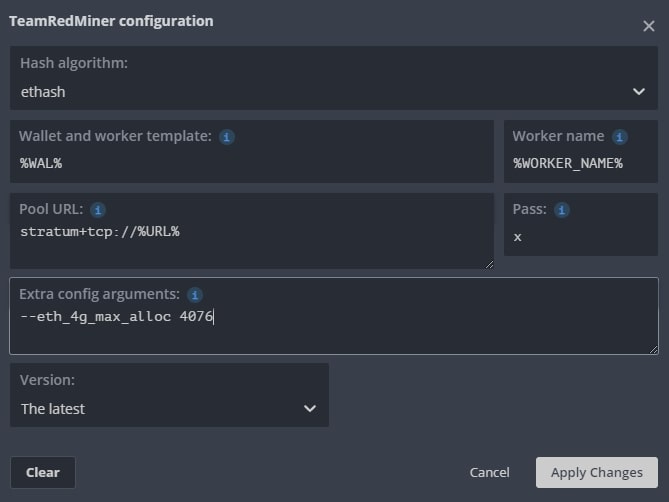
Эта команда указывает сколько видеопамяти в карте будет использоваться под DAG файл. Все что больше этого значения будет размещаться в оперативной памяти. Чем выше эта цифра, тем меньше будет падение хэшрейта в майнинге. У нас стоит 4076 mb. Это цифру вам нужно подобрать самим. Если на 4076 все работает стабильно, попробуйте поднять на 10 mb.
Нажимаем Apply Changes и сохраняем полетный лист. Полетный лист называем как то понятно, Zomby List или как то так.
Более подробнее про майнинг на картах с 4GB видеопамяти читайте в статье по майнингу на RX 480, RX 570, RX 580.
Проверка логов в Hive OS для поиска проблем и ошибок
В Hive OS есть несколько журналов с логами, которые вы можете анализировать для поиска проблем, ошибок или проверки работы. Вы можете посмотреть журнал майнера и журнал системы.
Как посмотреть лог майнера в Hive OS
Ищем иконку под названием «Miner Actions» и выбираем раздел Miner Log. Вы увидите следующий лог из последних 100 строк работы майнера (это даже не лог, а просто экран майнера):

Настоящие файлы хранятся в /var/log/miner/xxxx/*.log. Как их увидеть?
Открываем «Remote Access» и выбираем Hive Shell Start.
После загрузки терминала, вы увидите иконку открытия терминала в новом окне:
Нажимаем на нее и переходим в терминал, который откроется в соседней вкладке.
У нас откроется терминал в котором мы прописываем команду «mc» и нажимаем Enter.
Переходим стрелками в папку /var/log/miner/xxxx/*.log. Где xxx — это название вашего майнера и внутри этой папки смотрим папку с логом. Для просмотра лога нажимаем F3. Для выхода из mc нажимаем F10.
Как посмотреть системный лог в Hive OS
Для доступа в главный системный журнал, вбейте в Hive Shell — less /var/log/syslog
Команды в Hive OS
Базовые команды
Майнеры
Логи системы
Сеть
Горячие клавиши
Ctrl+C— остановить любую запущенную команду
Переключение между экранами майнеров, отсоединение от терминала:
Продвинутые команды
Статус / Диагностика
Nvidia
Оборудование
Апгрейд / Установка
Логи
Как запускать команды
Есть несколько способов запуска команд, прежде всего вам нужно зайти в нужный воркер: